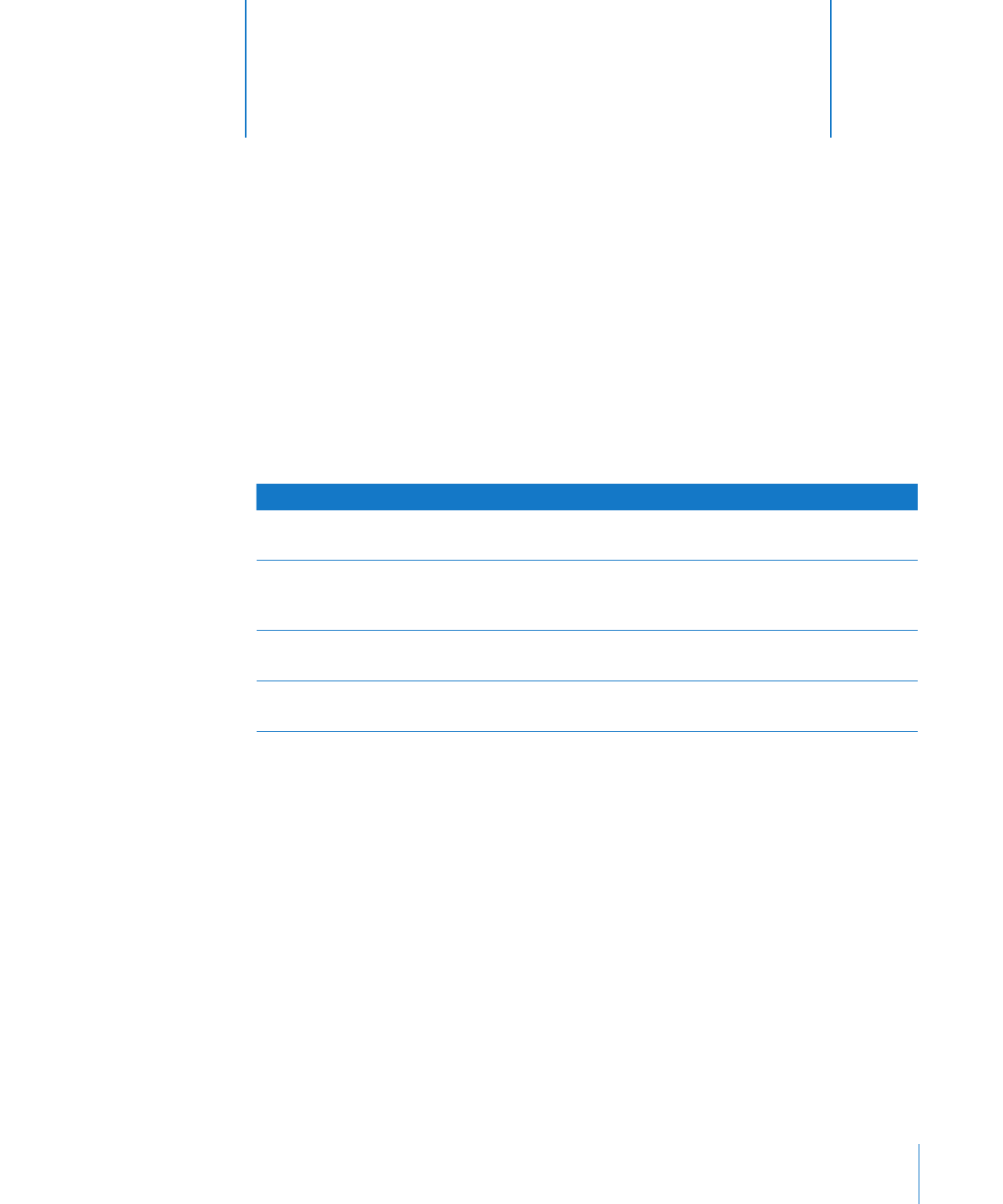
Työskenteleminen taulukon
solujen kanssa
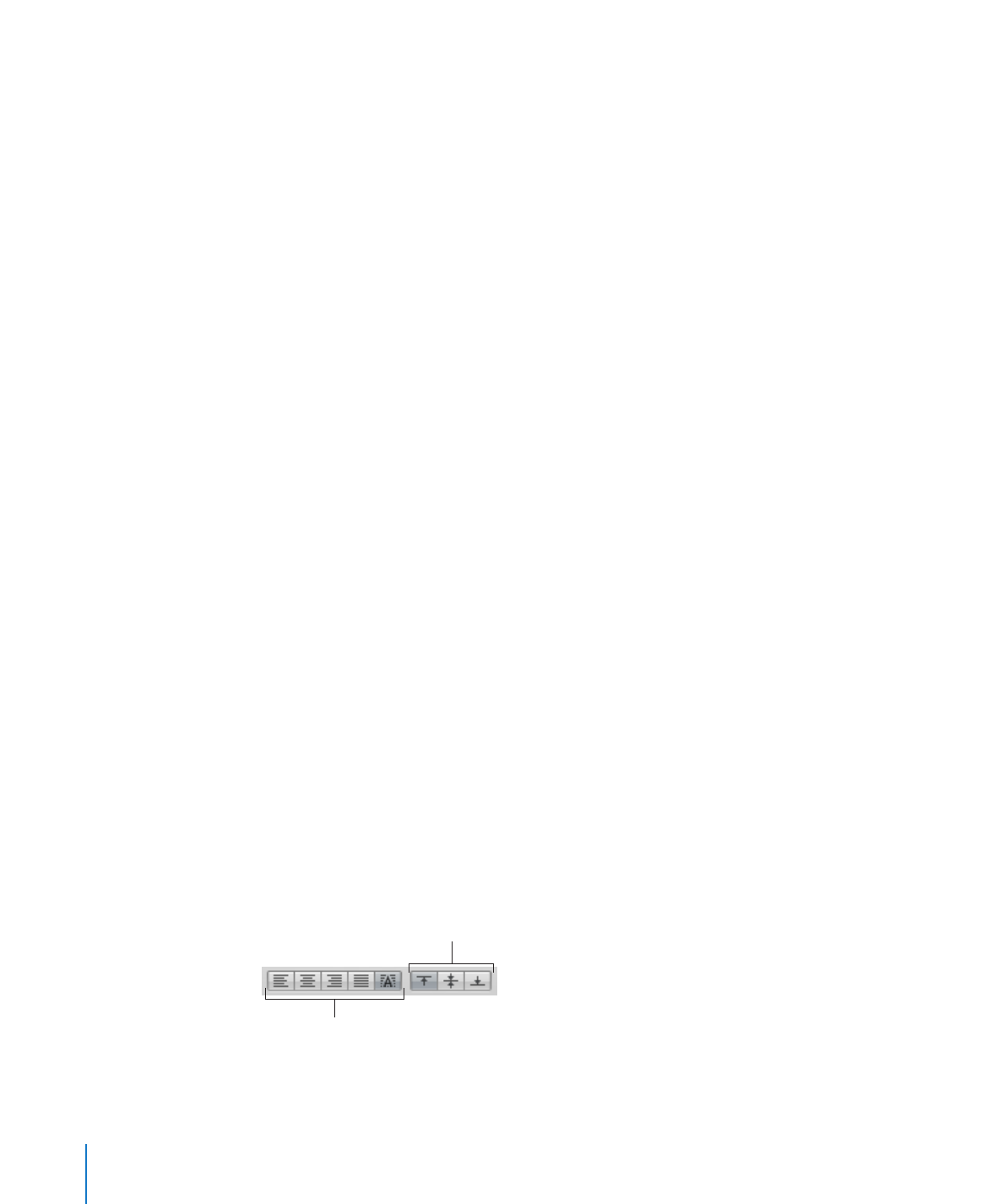
Jos haluat lisätä sisältöä olemassa olevan sisällön joukkoon, valitse solu, aseta
m
lisäyskohta osoittamalla ja kirjoita.
Jos haluat perua taulukon soluun solun valitsemisen jälkeen tehdyt muutokset, paina
m
Esc.
Voit poistaa taulukon solujen, rivien tai sarakkeiden sisältöä valitsemalla soluja, rivejä
m
tai sarakkeita ja painamalla sitten poistonäppäintä (Delete) tai valitsemalla Muokkaus >
Poista.
Voit poistaa sisällön, taustan täytön ja kaikki tyyliasetukset valitsemalla Muokkaus >
Tyhjennä kaikki. Valintaan käytetään oletustyyliä.
Jos haluat kopioida, sijoittaa tai siirtää solujen arvoja, katso ohjeita kohdasta ”
m
Solujen
kopioiminen ja siirtäminen” sivulla 209
Kaavojen ja funktioiden lisääminen soluihin. Lisätietoja tästä aiheesta saat valitsemalla
m
Ohjeet > iWorkin kaavat ja funktiot -ohjeet tai Ohjeet > iWorkin kaavat ja funktiot
-käyttöopas.